5 modi rapidi per convertire MP4 in MPEG / MPEG-1 / MPEG-2 online e offline
MPEG è un'organizzazione di standard di compressione video digitale, inclusi MPEG-1, MPEG-2, MPEG-4, MPEG-7, MPEG-MAR e MPEG-DASH. MP4 è un formato multimediale digitale basato su MPEG-4 Part 14 compatibile con quasi tutti i computer, telefoni cellulari e web. Sebbene i file MP4 siano ampiamente supportati dalla maggior parte dei lettori e dei dispositivi, è comunque necessario converti MP4 in MPEG per ottenere video di qualità migliore in alcuni casi.
MP4 e MPEG non sono la stessa cosa. Se vuoi ottenere un'esperienza eccellente, faresti meglio a trovare un convertitore video professionale da MP4 a MPEG. Da questo articolo, puoi ottenere modi online e offline per convertire MP4 in MPEG / MPEG-1 / MPEG-2 e altro ancora. Continua a leggere per ottenere tutto ciò di cui hai bisogno.
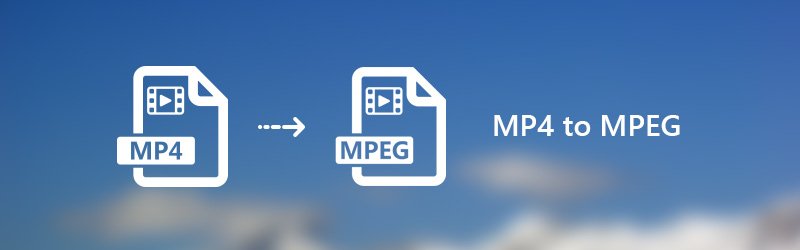
CONTENUTO DELLA PAGINA
Parte 1. Il modo migliore per convertire MP4 in MPEG su Windows e Mac
Vidmore Video Converter è un convertitore batch da MP4 a MPEG che può convertire in batch video da MP4 a MPEG con un'elevata velocità di illuminazione. Grazie alla tecnologia di accelerazione più avanzata, puoi convertire i video MP4 in formato MPEG a una velocità 50 volte superiore. Tutti i tuoi file video MPEG convertiti saranno in alta qualità visiva. Inoltre, puoi modificare i file MP4 prima della conversione con l'editor video leggero integrato. È la tua soluzione one-stop per convertire e modificare qualsiasi video su Windows e Mac.
Caratteristiche principali del convertitore da MP4 a MPEG
- Converti MP4 in MPEG e altri 200+ formati video e audio.
- Velocità di conversione video 50 volte più veloce rispetto ai comuni convertitori video.
- Controlla completamente la qualità dell'output con gli algoritmi professionali video professionali.
- Modifica i video MP4 prima di convertirli in MPEG con ritaglio, unione, rotazione, aggiunta di filigrana e altro.
- Migliora la qualità video per salvare i vecchi video dal rumore dell'immagine e dalla scarsa qualità.
Come convertire un MP4 in MPEG senza perdere la qualità
Passo 1. Scarica, installa e avvia gratuitamente questo software di conversione da MP4 a MPEG. Fare clic su "Aggiungi file" per importare file MP4.

Passo 2. Dall'elenco a discesa "Profilo", specificare MPEG come formato di output. Puoi anche scegliere quale dispositivo portatile utilizzare per ottenere formati compatibili.

Passaggio 3. Fare clic su "Modifica" per accedere alla maggior parte degli strumenti di editing video, come "Ruota", "3D", "Ritaglia", "Effetto", "Migliora" e "Filigrana". Inoltre, puoi fare clic su "Clip" sulla barra degli strumenti in alto per ottenere anche il suo video clipper.

Passaggio 4. Fare clic su "Sfoglia" per modificare la sua cartella di output, se necessario. Infine, fai clic su "Converti" per convertire MP4 in MPEG su Windows con la qualità originale.

Parte 2. 4 modi per trasformare MP4 in MPEG online
Se non desideri installare software di terze parti, puoi anche utilizzare un convertitore video online per risolvere il problema. Ecco i 4 migliori convertitori online da MP4 a MPEG con molte recensioni positive. Puoi sceglierne uno qualsiasi per convertire video MP4 in MPEG online gratuitamente.
1. Converti MPEG in MPEG con Vidmore Free Online Video Converter
Vidmore Convertitore video online gratuito supporta la conversione in batch da MP4 a MPEG online. Non ci sono limiti alle dimensioni dei file. Pertanto, puoi convertire più file MP4 in MPEG contemporaneamente. In una parola, è un convertitore online da MPEG a MPEG 100% gratuito, sicuro e pulito per tutti gli utenti.
Passo 1. Visita https://www.vidmore.com/free-online-video-converter/. Fare clic su "Aggiungi file da convertire" per ottenere il programma di avvio di Vidmore.

Passo 2. Sfoglia e seleziona il file MP4 che desideri convertire in formato MPEG. Dopo aver importato i file MP4, imposta MPEG come formato di output. Puoi ottenere tutti i formati video e audio in uscita in basso.

Passaggio 3. Se desideri personalizzare le impostazioni di output, puoi fare clic su "Impostazioni" accanto al file video MP4. Successivamente, puoi regolare il codificatore video, la risoluzione e altro.

Passaggio 4. Fare clic su "Converti" e impostare la cartella di destinazione. Il convertitore gratuito online da MP4 a MPEG completerà immediatamente il processo.
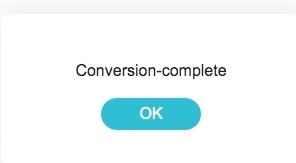
2. Cambia MP4 in MPEG con Convertfil
Convertfiles è in grado di cambiare il formato di file da MP4 a MPEG online gratuitamente. Puoi anche inviare un link per il download alla tua email per ottenere il file MPEG convertito su altri dispositivi. Anche se puoi convertire un file MP4 in MPEG online ogni volta.
Passo 1. Visita Convertfiles su http://www.convertfiles.com/convert/video/MP4-to-MPEG.html.
Passo 2. Fare clic su "Sfoglia" per aggiungere un video MP4.
Passaggio 3. Seleziona prima "Invia un collegamento per il download alla mia email" e inserisci il tuo indirizzo email, se necessario.
Passaggio 4. Fai clic su "Converti" per convertire un video MP4 in MPEG online.
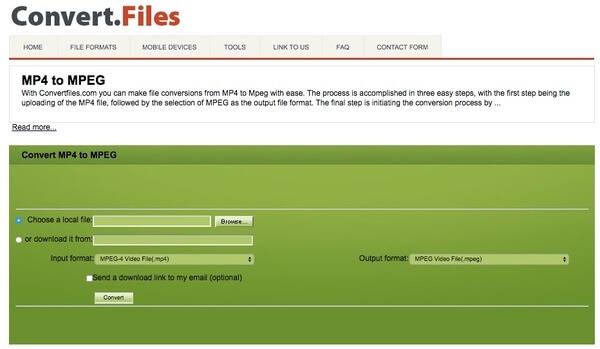
3. Trasforma MP4 in MPEG con Convertio
Convertio consente agli utenti di aggiungere file MP4 da desktop, URL, Dropbox o Google Drive. La dimensione massima del file arriva a 100 MB. Se il tuo filmato MP4 è più piccolo di 100 MB, puoi cambiare il formato da MP4 a MPEG gratuitamente online con Convertio.
Passo 1. Apri https://convertio.co/mp4-mpeg/ per navigare in Convertio.
Passo 2. Importa il tuo file MP4 nel convertitore di formato MP4 in MPEG online.
Passaggio 3. Fai clic su "Converti" per convertire gratuitamente video MP4 in MPEG online.
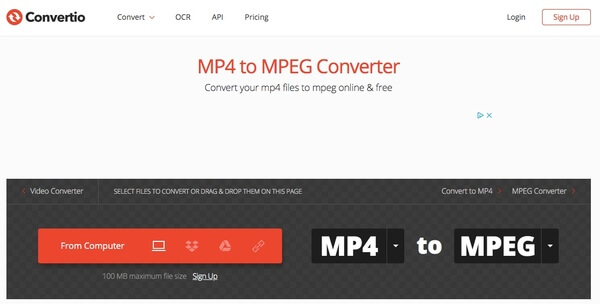
4. Trasferisci MP4 in MPEG con Converti online
La conversione in linea consente agli utenti di convertire i video MP4 in MPEG-1 o MPEG-2. Da questa sezione, puoi usarlo come convertitore da MP4 a MPEG-2 per convertire video MP4 non più di 100 MB.
Passo 1. Esegui la conversione online con https://video.online-convert.com/convert-to-mpeg-2.
Passo 2. Carica un video MP4 dal desktop o inserisci l'URL del file MP4.
Passaggio 3. Gestisci le impostazioni video MP4 con funzioni integrate, se necessario.
Passaggio 4. Fai clic su "Converti" per convertire un video MP4 in MPEG online.
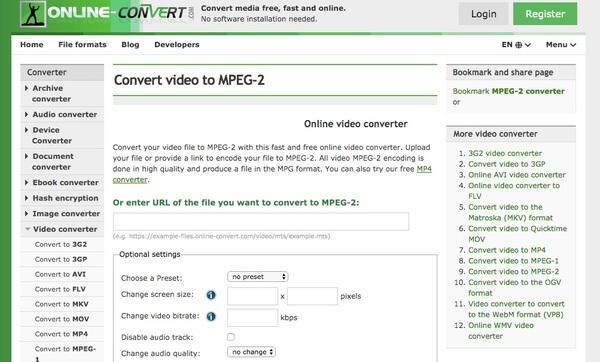
Parte 3. Domande frequenti sulla conversione di MP4 in MPEG
Come convertire MP4 in MPEG con HandBrake?
HandBrake è un software di transcodifica video professionale. Puoi modificare i codec del tuo video MP4 in molti codec, inclusi MPEG-2 e MPEG-4. Innanzitutto, rilascia un file MP4 sull'interfaccia di HandBrake. Quindi, fai clic su Video e modifica Codificatore video in MPEG-2 o MPEG-4. Infine, fai clic su Avvia codifica per avviare la conversione.
Posso convertire MP4 in MPEG utilizzando VLC Media Player?
Si, puoi. VLC Media Player può riprodurre video e convertire formati e codec. Fai clic su Media> Converti/Salva nel menu in alto. Quindi aggiungi il file MP4 nella finestra pop-up e fai clic su Converti/Salva. È possibile modificare il formato selezionato inclusi i codec. VLC Media Player supporta i codec MPEG-1, MPEG-2 e MPEG-4.
Quali sono i passaggi per utilizzare FFmpeg per convertire MP4 in MPEG?
Come strumento di base da riga di comando, FFmpeg supporta quasi tutti i formati e codec. Prendi come esempio la conversione di MP4 in MPEG-2. Innanzitutto, premi Win+R e digita cmd. Quindi, premere Invio per aprire il prompt dei comandi. In secondo luogo, inserisci ffmpeg -i input.mp4 -c:v mpeg2video -q:v 6 -c:a mp2 output.mpg e fai clic su Invio per avviare la conversione.
Come posso convertire un video in MPEG su iPhone e dispositivi Android?
Molte app di conversione da MP4 a MPEG sono disponibili su Google Play e App Store come VLC Media Player, Media Converter, The Video Convert, ecc. Ad esempio, puoi utilizzare un convertitore e un compressore video sul tuo iPhone. Tocca Video Converter nell'app e carica il tuo file MP4. Quindi, puoi scegliere il formato MPEG e altri dettagli come risoluzione, bitrate e altro. Alla fine, scegli CONVERTI e attendi il nuovo video MPEG.
Conclusione
Se vuoi convertire file di grandi dimensioni, sicuramente Vidmore Video Converter dovrebbe essere la tua prima scelta. Puoi convertire file MP4 in MPEG a una velocità 50 volte più veloce preservando la qualità originale. L'interfaccia intuitiva è amichevole. Pertanto, non accelererai il tempo nella ricerca di funzionalità nascoste. Se non sei sicuro che Vidmore Video Converter funzioni bene, puoi scaricare gratuitamente la versione completa del convertitore da MP4 a MPEG per provarlo subito.
MP4 eMPEG
-
Converti MP4
-
Modifica MP4
-
Soluzioni MPEG


